Kubernetes
Kubernetes是一个开源的,用于管理云平台中多个主机上的容器化的应用,Kubernetes的目标是让部署容器化的应用简单并且高效(powerful),Kubernetes提供了应用部署,规划,更新,维护的一种机制。
准备
- docker:k8s底层是基于docker的,所以你需要先安装docker.
- 禁掉swap分区:你可以用
sudo swapoff -a,要永久禁用swap分区的话,需要sudo vim /etc/fstab,注释掉swap那一行 - fq工具Shadowsocks:因为后面依赖的一些资源,docker镜像是放在google平台上的,所以要fq。
设置http代理
一般开ss,其实是设置了一个socks5代理,所以我们还需要一个http转socks5的工具,这里用的是privoxy.
先安装privoxy
sudo apt-get install privoxy配置Privoxy, 打开 /etc/privoxy/config,在最后一行后边加上
forward-socks5 / 127.0.0.1:1080 .
listen-address 127.0.0.1:8008这里的意思是把请求全部映射到本地1080端口上,privoxy监听在8008端口.
然后重启Privoxy
sudo service privoxy restart然后你就可以用
export http_proxy=http://127.0.0.1:8008
export https_proxy=http://127.0.0.1:8008来访问国外资源,可以测试一下,curl https://google.com,配置正确的话,会输出
<HTML><HEAD><meta http-equiv="content-type" content="text/html;charset=utf-8">
<TITLE>301 Moved</TITLE></HEAD><BODY>
<H1>301 Moved</H1>
The document has moved
<A HREF="https://www.google.com/">here</A>.
</BODY></HTML>安装kubeadm
安装k8s其实有好几种方法,因为是单机部署,用官方做的工具kubeadm来安装更加简单快速.
接下来几步我们会使用proxychains,它可以让我们在终端直接使用socks5代理,这里用了proxychains-ng(新一代proxychains)
git clone https://github.com/rofl0r/proxychains-ng.git
cd proxychains-ng
./configure --prefix=/usr --sysconfdir=/etc
$ make
$ make install
$ make install-config (安装proxychains.conf配置文件)使用的话,在需要代理的命令前加上proxychains4 ,如:
proxychains4 wget https://google.com接下的一步是下载并添加Kubernetes安装的密钥。
proxychains4 curl -s https://packages.cloud.google.com/apt/doc/apt-key.gpg | apt-key add 配置kubernetes源
sudo touch /etc/apt/sources.list.d/kubernetes.list
sudo echo deb http://apt.kubernetes.io/ kubernetes-xenial main >> /etc/apt/sources.list.d/kubernetes.list 安装kubeadm和kubelet等依赖
proxychains4 apt-get update
proxychains4 apt-get install -y kubelet kubeadm kubectl kubernetes-cnikubeadm init初始化集群
打开终端,我们先要设置http代理,这里用proxychains4没什么用
export http_proxy=http://127.0.0.1:8008
export https_proxy=http://127.0.0.1:8008
export no_proxy=192.168.1.118 # 你电脑的ip地址还需要做的是给docker设置代理,因为镜像在google平台上,注意,有2种代理,一种是docker client的,一种是docker server的,不要搞混了。这里设置的是docker server的(因为pull镜像是docker server执行的),这里代理就是上述的privoxy地址:
#为docker service创建一个systemd drop-in 目录
mkdir -p /etc/systemd/system/docker.service.d
#使用下面内容创建文件/etc/systemd/system/docker.service.d/http-proxy.conf
[Service]
Environment="HTTP_PROXY=http://127.0.0.1:8008/"
#使用下面内容创建文件/etc/systemd/system/docker.service.d/https-proxy.conf
[Service]
Environment="HTTPS_PROXY=http://127.0.0.1:8008/"
#写入改动
sudo systemctl daemon-reload
#重启docker服务
sudo systemctl restart docker执行kubeadm init, kubeadm init的时候要先想好使用Pod的哪个网络插件,这里选择的是Calico插件
kubeadm init --pod-network-cidr=172.16.0.0/16整个过程看日志的话,可以使用
journalctl -xeu kubelet可能一次执行不会成功,设置正确之后,你可以再执行kubeadm init的话,可以加参数忽略所有前置检查错误
kubeadm init --pod-network-cidr=172.16.0.0/16 --ignore-preflight-errors=all正确初始化,会看到字样
Your Kubernetes master has initialized successfully!
To start using your cluster, you need to run the following as a regular user:
mkdir -p $HOME/.kube
sudo cp -i /etc/kubernetes/admin.conf $HOME/.kube/config
sudo chown $(id -u):$(id -g) $HOME/.kube/config
You should now deploy a pod network to the cluster.
......按照提示,执行命令
mkdir -p $HOME/.kube
sudo cp -i /etc/kubernetes/admin.conf $HOME/.kube/config
sudo chown $(id -u):$(id -g) $HOME/.kube/config查看所有pods,使用kubectl get pods --all-namespaces
NAMESPACE NAME READY STATUS RESTARTS AGE
kube-system coredns-78fcdf6894-5h7tl 0/1 Pending 0 1h
kube-system coredns-78fcdf6894-z7vcj 0/1 Pending 0 1h
kube-system etcd-salamanderpc 1/1 Running 0 1h
kube-system kube-apiserver-salamanderpc 1/1 Running 1 1h
kube-system kube-controller-manager-salamanderpc 1/1 Running 1 1h
kube-system kube-proxy-brgdx 1/1 Running 0 1h
kube-system kube-scheduler-salamanderpc 1/1 Running 1 1h发现coredns还是pedding,这个没关系,我们还需要安装Pod Network插件,这里安装的是Calico
首先,安装etcd实例
kubectl apply -f \
https://docs.projectcalico.org/v3.2/getting-started/kubernetes/installation/hosted/etcd.yaml输出
daemonset "calico-etcd" created
service "calico-etcd" created安装calico的RBAC
kubectl apply -f \
https://docs.projectcalico.org/v3.2/getting-started/kubernetes/installation/rbac.yaml输出
clusterrole.rbac.authorization.k8s.io "calico-kube-controllers" created
clusterrolebinding.rbac.authorization.k8s.io "calico-kube-controllers" created
clusterrole.rbac.authorization.k8s.io "calico-node" created
clusterrolebinding.rbac.authorization.k8s.io "calico-node" createdkubectl apply -f \
https://docs.projectcalico.org/v3.2/getting-started/kubernetes/installation/hosted/calico.yaml输出
configmap "calico-config" created
secret "calico-etcd-secrets" created
daemonset.extensions "calico-node" created
serviceaccount "calico-node" created
deployment.extensions "calico-kube-controllers" created
serviceaccount "calico-kube-controllers" created等待所有pod变成running
watch kubectl get pods --all-namespaces需要等待一定时间(1,2分钟)
NAMESPACE NAME READY STATUS RESTARTS AGE
kube-system calico-etcd-l9zrs 1/1 Running 0 1m
kube-system calico-kube-controllers-65945f849d-kpndn 1/1 Running 0 1m
kube-system calico-node-5bb4d 2/2 Running 0 1m
kube-system coredns-78fcdf6894-5pjcn 1/1 Running 0 3m
kube-system coredns-78fcdf6894-f5wtd 1/1 Running 0 3m
kube-system etcd-salamanderpc 1/1 Running 0 2m
kube-system kube-apiserver-salamanderpc 1/1 Running 0 2m
kube-system kube-controller-manager-salamanderpc 1/1 Running 0 2m
kube-system kube-proxy-f6kxr 1/1 Running 0 3m
kube-system kube-scheduler-salamanderpc 1/1 Running 0 2m部署服务
因为是单节点,本来是需要加入worker节点去运行真正的服务的,但为了测试,我们可以
kubectl taint nodes --all node-role.kubernetes.io/master-脱离限制(线上是不能这么做的)
我们新建一个Deployment文件,内容为
apiVersion: apps/v1beta1
kind: Deployment
metadata:
name: nginx-deployment
spec:
replicas: 2 # tells deployment to run 2 pods matching the template
template: # create pods using pod definition in this template
metadata:
# unlike pod-nginx.yaml, the name is not included in the meta data as a unique name is
# generated from the deployment name
labels:
app: nginx
spec:
containers:
- name: nginx
image: nginx:1.14.0
ports:
- containerPort: 80Deployment是新一代用于Pod管理的对象,与Replication Controller相比,它提供了更加完善的功能,使用起来更加简单方便。
然后,创建Deployment
kubectl create -f nginx_deployment.yaml 上面会创建两种pods,容器开放端口80
查看Deployment
kubectl get deployment查看创建的pods(有两个)
kubectl get pods显示
NAME READY STATUS RESTARTS AGE
nginx-deployment-67594d6bf6-bwnlz 1/1 Running 0 39m
nginx-deployment-67594d6bf6-frrdx 1/1 Running 0 39m为了能够对外访问,我们需要定义service
kind: Service
apiVersion: v1
metadata:
name: nginx-service
spec:
selector:
app: nginx
ports:
- protocol: TCP
port: 9898
targetPort: 80创建service
kubectl create -f nginx-service.yaml上面的service对外暴露端口为9898
查看创建的service
kubectl get svc显示
NAME TYPE CLUSTER-IP EXTERNAL-IP PORT(S) AGE
kubernetes ClusterIP 10.96.0.1 <none> 443/TCP 3h
nginx-service ClusterIP 10.101.10.236 <none> 9898/TCP 23m然后,我们可以浏览器访问10.101.10.236:989,显示
参考:

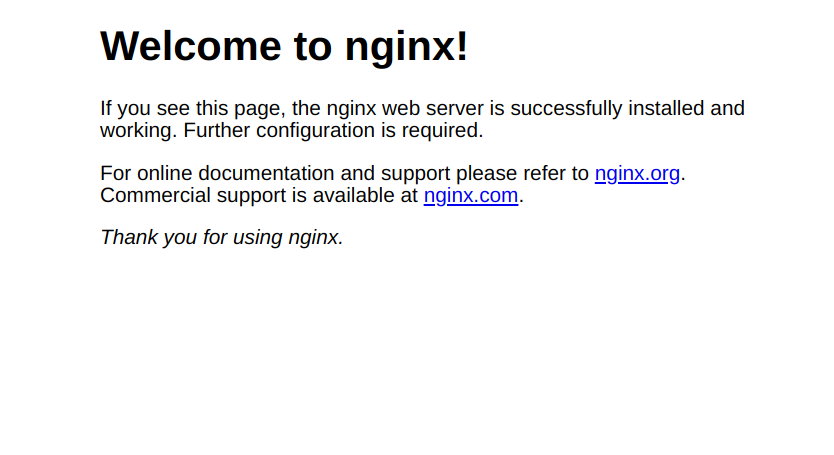

**粗体** _斜体_ [链接](http://example.com) `代码` - 列表 > 引用。你还可以使用@来通知其他用户。